Una de las características que diferencia la versión Services de la versión Server de SharePoint son las Audiencias.
Las Audiencias nos permiten agrupar ciertos usuarios con características similares. Las audiencias se definen por medio de reglas aplicadas al Directorio Activo, y por ello necesitamos la colaboración de otra característica de la versión Server llamada Perfiles o User Profiles. Los perfiles a través de una conexión al Directorio Activo o Directorios (dependiendo de los dominios a los cuales deseemos acceder) importa la información de los usuarios y grupos y los almacena en SharePoint.
Un supuesto que surge cuando importamos los usuarios a los perfiles es creer que estos ya están registrados en la lista de usuarios de nuestro portal (http://servername/_catalogs/users) y es totalmente falso. Hasta que el usuario no es aplicado directamente a un grupo de SharePoint o a los permisos de un sitio este no aparecerá en dicha lista. Que para obtener la información del usuario por medio del Modelo de Objetos a través de la clase SPWeb no aparecerá sino hasta que pueda ser encontrado en dicha lista. No así si invocamos la clase UserProfileManager del Modelo de Objetos de SharePoint Server que si contiene la información del usuario que importamos.
Ahora vamos a ver como crear una Audiencia en SharePoint Server que luego nos servirá para mostrar documentos u otra información a ciertas audiencias que estarán disponible en todas aplicaciones de SharePoint tengamos dentro de nuestra granja de servidores.
Lo primero que debemos de hacer es ir al proveedor de servicios compartidos de SharePoint Server o SSP. Para ello debemos de ingresar al Central Administration y hacer clic sobres SharedService1 (Si esta es una instalación típica sino el nombre que se le haya puesto).
Lo segundo es ir a User Profile,

Esto traerá los perfiles de los usuarios y los grupos del Directorio Activo, aunque no los visualicemos del todo. Esto nos servirá para definir las audiencias. Deberemos esperar un poco a que finalice dicho proceso, esto dependerá del tamaño del Directorio Activo.
Cuando haya finalizado la importación deberemos seleccionar el enlace superior que dice SharedService1 o Equivalente y luego seleccionar el enlace Audiences.
Dentro de Manage Audiences seleccionar Create Audiences
Escriba un nombre descriptivo y escriba una descripción que explique el propósito de las audiencia. Ojo con la opción include users who: “Satify any of the rules”. Que esto nos permitirá agregar diferentes grupos aplicados a las audiencias.
Luego solicitará agregar una regla, deje los valores predeterminados y haga clic en la opción Operator “Member Of”.
Para seleccionar un grupo del Directorio Activo.
Para buscar un grupo del Directorio Activo haga clic en el libro de búsqueda y escriba el nombre del grupo de su elección. Ok para cerrar la ventana.
Para finalizar presione el botón [Ok].
Luego seleccione la opción compile para que agregue los usuarios de los grupos de las Audiencias.
Reglas que debemos de conocer en las audiencias:
1) Si una de nuestras reglas es un grupo del Directorio Activo y este grupo no tiene ningún miembro asignado no aparecerá el nombre de grupo para aplicarlo.
2) Debemos de importar los Users Profiles si quiera hemos creado las audiencias. Si no es así debemos luego hacer la importación y luego regresar a agregar las reglas o compilar las audiencias y notar el cambio.
3) Debido a que es un proceso que se ejecuta en una cola de trabajos debemos de esperar unos minutos a que se actualice o ejecutar varias veces la importación de User Profiles para que tengas efecto luego en las reglas o en la compilación de las audiencias.
4) Para que se actualicen los cambios que hagamos en el Directorio Activo, deberemos programar la ejecución tanto de la importación de los User Profiles como la compilación de las audiencias.
De esa cuenta aseguraremos que los miembros del grupo del directorio Activo estarán incluidos en las Audiencias que apliquemos a los documentos, elementos Web donde las apliquemos y así filtremos la información que deseamos ocultar o mostrar a ciertas audiencias, que estarán disponibles en toda la granja de servidores de SharePoint.
Para habilitar las audiencias en una librería deberemos de entrar a la configuración de la librería en Library Settings y luego seleccionar Audience targeting settings:
Habilitar la opción de “Enable Audience targeting” y luego presionar el botón [Ok].
Esto hará que se cree una columna donde guardará las audiencias que apliquemos a cada elemento dentro de la librería.
Ahora vamos aplicarlo a un elemento dentro de la librería. Luego de subir el documento o un documento ya dentro de la librería seleccionemos la opción Edit Properties. Luego en la columna Target Audiences hagamos clic sobre el librito de consulta.
Esto nos mostrará un cuadro de dialogo donde nos permitirá escribir el nombre y hacer clic sobre la lupita para buscar la audiencia que hemos creado. Ojo con la columna Total Members que nos indica cuantos miembros pertenecen a dicha audiencia si indica 0 deberemos revisar la importación de los User Profile o la compilación de las mismas.
Luego podremos probar con usuarios fuera y dentro de la audiencia y revisar si nos muestra o no el documento.
Eso es todo por hoy amigos, nos vemos hasta la próxima,
Manolo Herrera









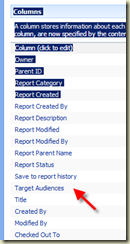

2 comentarios:
amigo perdona por la novatada pero me han encargado relizar una audiencia pero no contamos con Active Directory es posible realizar dicha acción?, ya que en todos los ejemplos que he visto es un requisito...
Tienes que tener la versión Services para disponer de la opción de Audiencias. Si tienes Services 3.0, esta no esta incluída.
Si tienes la versión Server de SharePoint y no tienes AD, me imagino que te debes de autenticar por formularios si es así puede crear los grupos en SharePoint Asociar los usuarios a estos grupos y en las audiencias asociar los grupos de SharePoint.
Publicar un comentario